เนื่องจากว่าโน้ตบุ๊ก Ryzen จะไม่สามารถใช้งาน Ryzen Master เพื่อ OC ซีพียูและการ์ดจอได้ นักพัฒนากลุ่มหนึ่งจึงได้สร้างโปรแกรม Ryzen Controller เพื่อให้คุณปลดล็อกซีพียูในโน้ตบุ๊กได้อย่างอิสระ !!
Ryzen Controller จะเน้นการปรับแต่งค่าการจ่ายพลังงานให้ซีพียูเป็นหลัก ถึงจะปรับค่าตัวคูณไม่ได้ แต่การปรับค่าพลังงานก็ช่วยปลดล็อกพลังที่ซ่อนอยู่ได้ ทั้งนี้ โน้ตบุ๊กบางรุ่นอาจถูกล็อกไบออสไม่ให้ทำการปรับแต่งค่าได้ เพราะฉะนั้นต้องมีการทดลองเป็นรุ่น ๆ ไป
สำหรับโปรแกรมนี้รองรับโน้ตบุ๊กที่ใช้ซีพียู Ryzen 2000/3000/4000 Series ให้ดาวน์โหลดมาจาก ลิ้งก์นี้ ได้เลยครับ
คำเตือน โปรแกรมนี้ไม่ใช่โปรแกรมทางการจาก AMD หากเกิดความผิดพลาดประการใด จะถือเป็นความรับผิดชอบของผู้ใช้เอง จึงต้องดำเนินการด้วยความระมัดระวัง
ในการตั้งค่าโปรแกรม ผมจะขอเน้นเฉพาะในส่วนของซีพียูเป็นหลัก หากใครอยากลอง OC การ์ดจอออนบอร์ดด้วยก็ทดลองใช้งานกันดูได้ (เพราะโน้ตบุ๊กผมล็อกไม่ให้ปรับแต่งค่าการ์ดจอ T T)
โน้ตบุ๊กรุ่นที่ผมทดลองคือ Huawei Matebook 14 ปี 2020 กับซีพียู Ryzen 5 4600H เริ่มแรกผมทำการเก็บผลทดสอบก่อนการ OC เอาไว้ก่อนด้วย Cinebench R23 ซึ่งคะแนนที่ได้จะทดสอบเฉพาะ Multi-threaded score ทำได้ 7156 คะแนน ความร้อนสูงสุดอยู่ที่ 97 องศาเซลเซียส ส่วนค่า TDP จะอยู่ราว ๆ 33-40W
หลังจากนั้นเรามาดูที่โปรแกรม Ryzen Controller กันบ้าง ผมอยากให้ดูกราฟนี้ ประกอบกับภาพจากหน้าโปรแกรมนะครับ
1.CPU TDP คือค่า TDP ที่ซีพียูจะใช้ในช่วงเวลาทั่วไป
2.Long Boost TDP คือค่า TDP ที่ใช้ในระหว่างฟูลโหลด
3.Short Boost TDP คือค่า TDP ที่ใช้ทันทีหลังจบฟูลโหลด
4.Temperature limit คืออุณหภูมิสูงสุดที่เราจำกัดไว้ ไม่ให้ซีพียูร้อนเกินนี้
– Long Boost Duration คือระยะเวลาที่ให้ซีพียูทำงานอย่างเต็มที่ เช่น ตั้งไว้ 900 วินาที แสดงว่าในช่วงนี้จะมีจัดการค่า TDP ตาม Long Boost TDP
– Short Boost Duration คือระยะเวลาที่จะใช้ค่า Short Boost TDP ซึ่งเป็นช่วงเวลาสั้น ๆ หลังจบฟูลโหลด
ในส่วนของค่า Duration ทั้งสองค่าผมจะปล่อยให้เป็นแบบออโต้ และจะไม่มีการปรับเพิ่ม Voltage ใด ๆ ในหน้า Power จะยุ่งแค่หน้า CPU เท่านั้น ซึ่งค่าต่าง ๆ ที่ผมปรับแต่งมีดังนี้
– Temperature limit = 100 C
– CPU TDP = 40W
– Long Boost TDP = 50W
– Short Boost TDP = 45W
ถามว่าค่าต่าง ๆ ผมรู้ได้ยังไง ผมก็เข้าไปดูข้อมูลจากเว็บของ AMD ในส่วนของ Ryzen 5 4600H จะมี TDP 45W (ผมตั้งไว้น้อยกว่า เพราะจะได้ปรับค่า Long และ Short ให้สวย ๆ หน่อย) และมีค่า cTDP ซึ่งเป็นค่า TDP ตัวเลือกที่ผู้ผลิตสามารถนำไปใช้ได้ อยู่ที่ 35-54W เพราะฉะนั้น ผมจึงตั้ง Long Boost ไว้ที่ 50W ซึ่งจะไม่เกินค่า cTDP ครับ
จากที่ทดสอบมาปรากฏว่าทำคะแนนได้ 7523 โดยทำความร้อนสูงสุด 103 องศาเซลเซียส ซึ่งเป็นความร้อนที่พุ่งขึ้นมาในตอนเริ่มต้น แต่ความร้อนในระหว่างการทดสอบยาว ๆ จะอยู่ที่ 99 องศาเซลเซียสครับ จะเห็นได้ว่ามันก็ใช้ได้ดีเลยนะ และถ้าต้องการนำไปใช้ก็เลือก Create Profile พร้อมตั้งให้โปรแกรมรันพร้อมกับการเปิด Windows ในหน้า Settings ครับ
แต่พอลองปรับค่าเพิ่มขึ้นไปอีก ปรากฏว่าได้ผลลัพธ์ไม่ดีเท่าการทดสอบด้านบน ผมคิดว่ามันน่าจะเกี่ยวข้องกับข้อจำกัดในตัวโน้ตบุ๊กของผมเองด้วยส่วนหนึ่ง แต่ไม่เป็นไรจากการทดสอบข้างบนก็ถือว่าออกมาดีแล้วครับ
สำหรับใครที่อยากได้วิธีการเพิ่มเติม อันนี้แนะนำให้ลองดูรีวิวในยูทูปต่างประเทศ หรือถ้ามีโอกาสเดี๋ยวรอพี่นพมารีวิวให้ชมอีกทีครับ


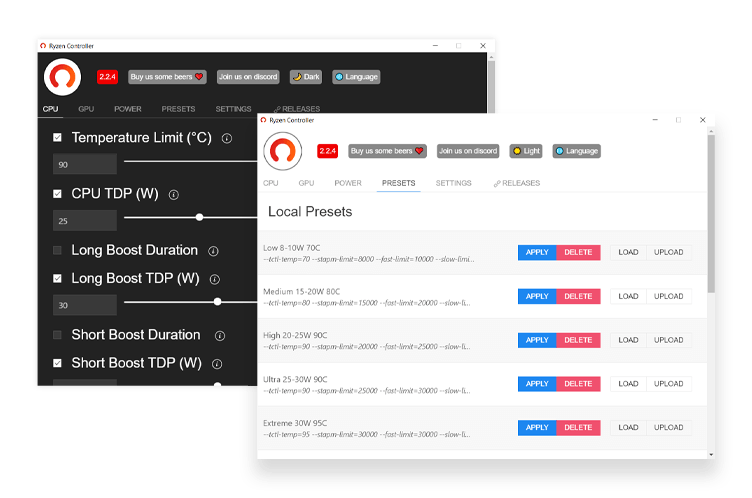
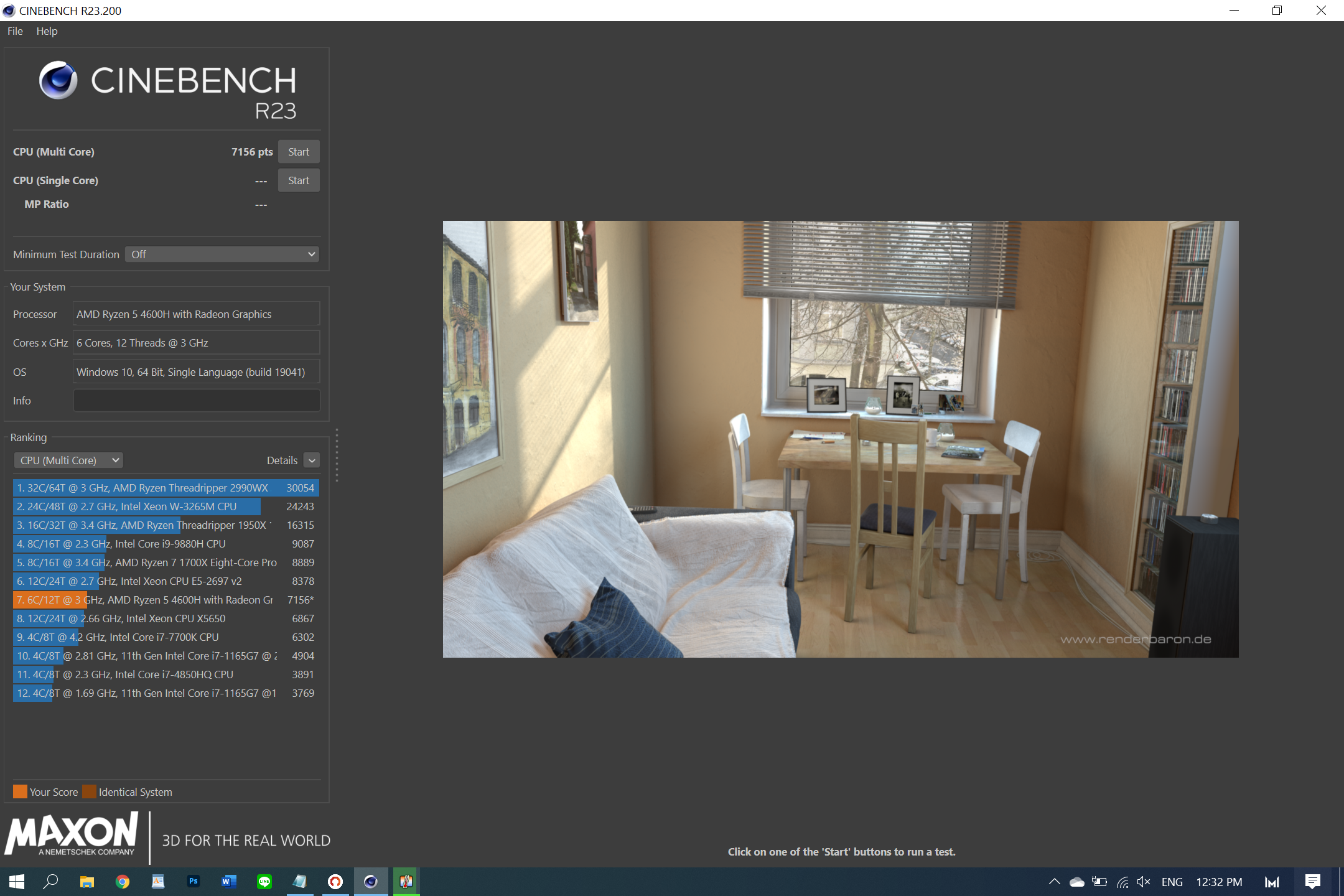
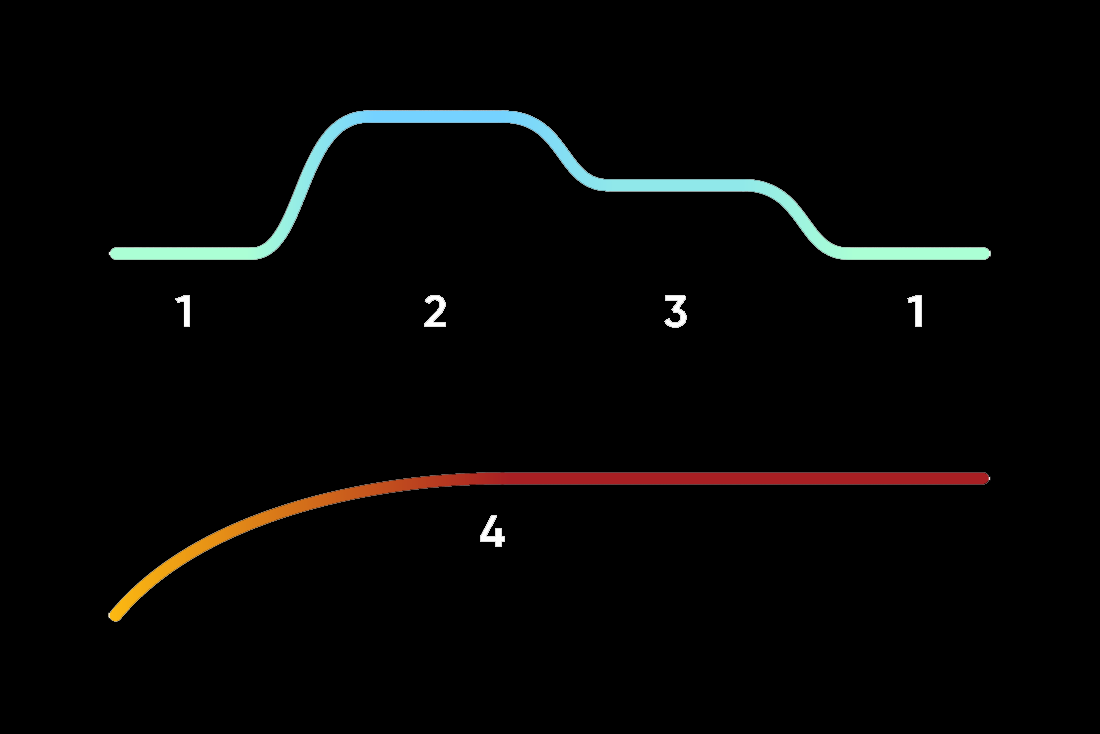
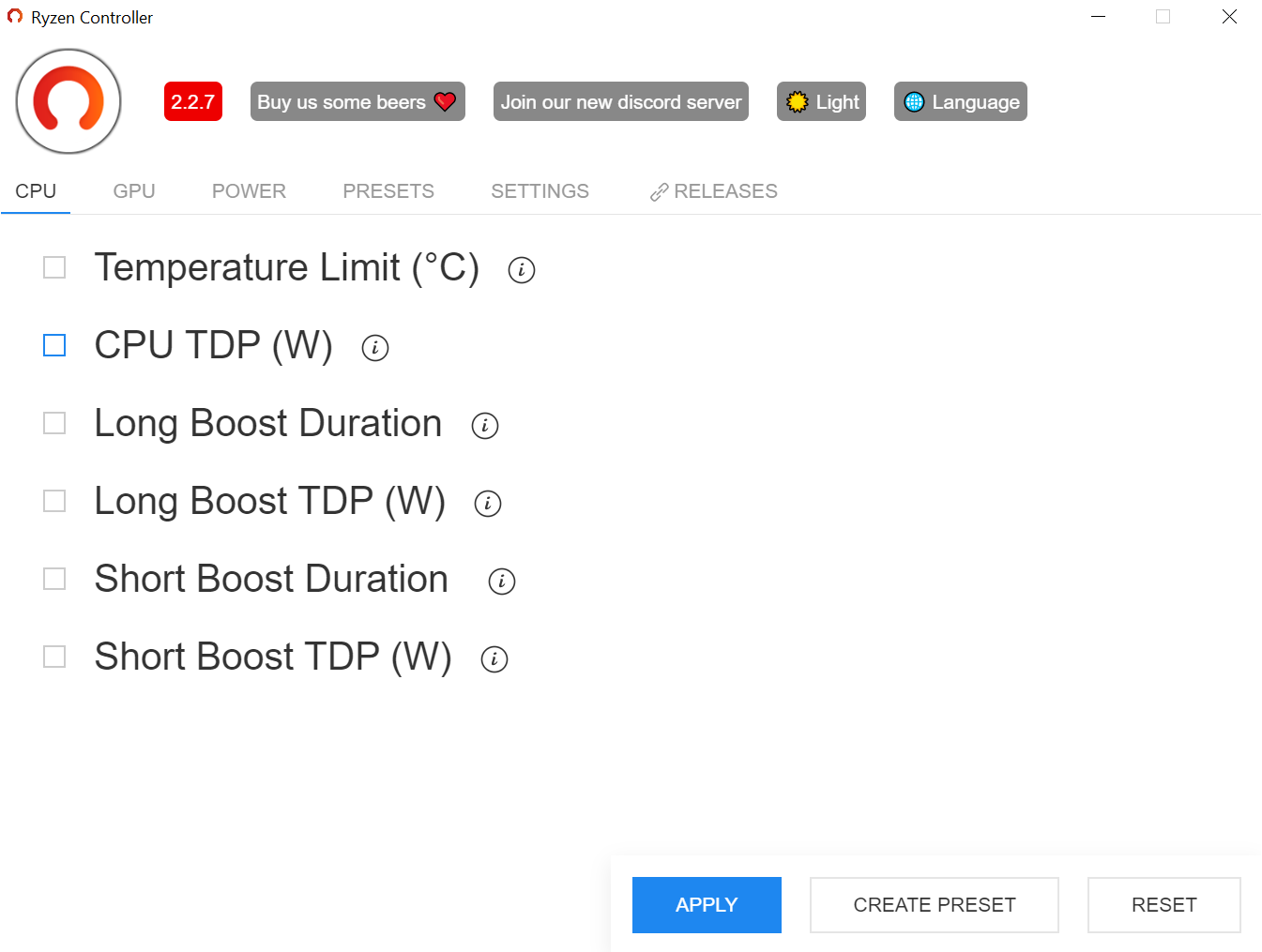
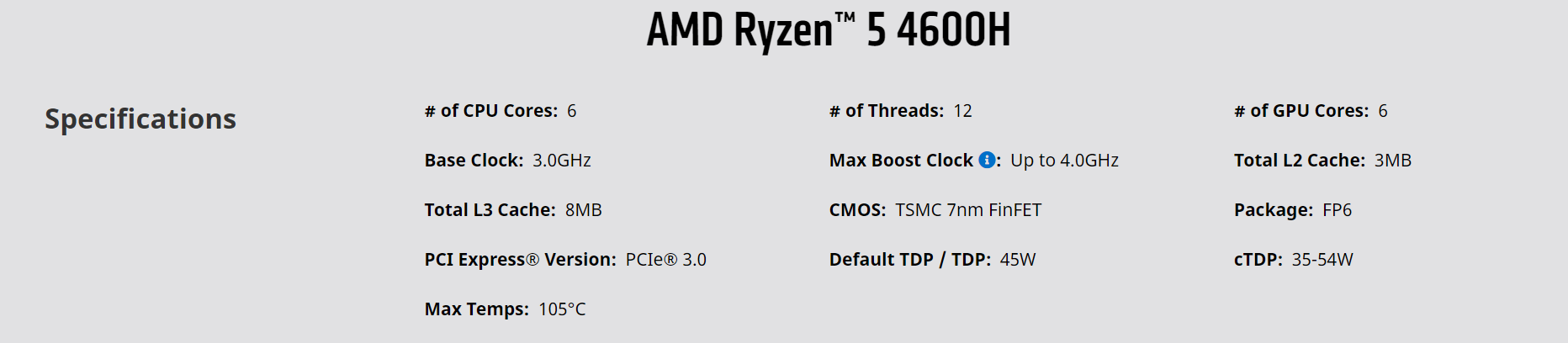
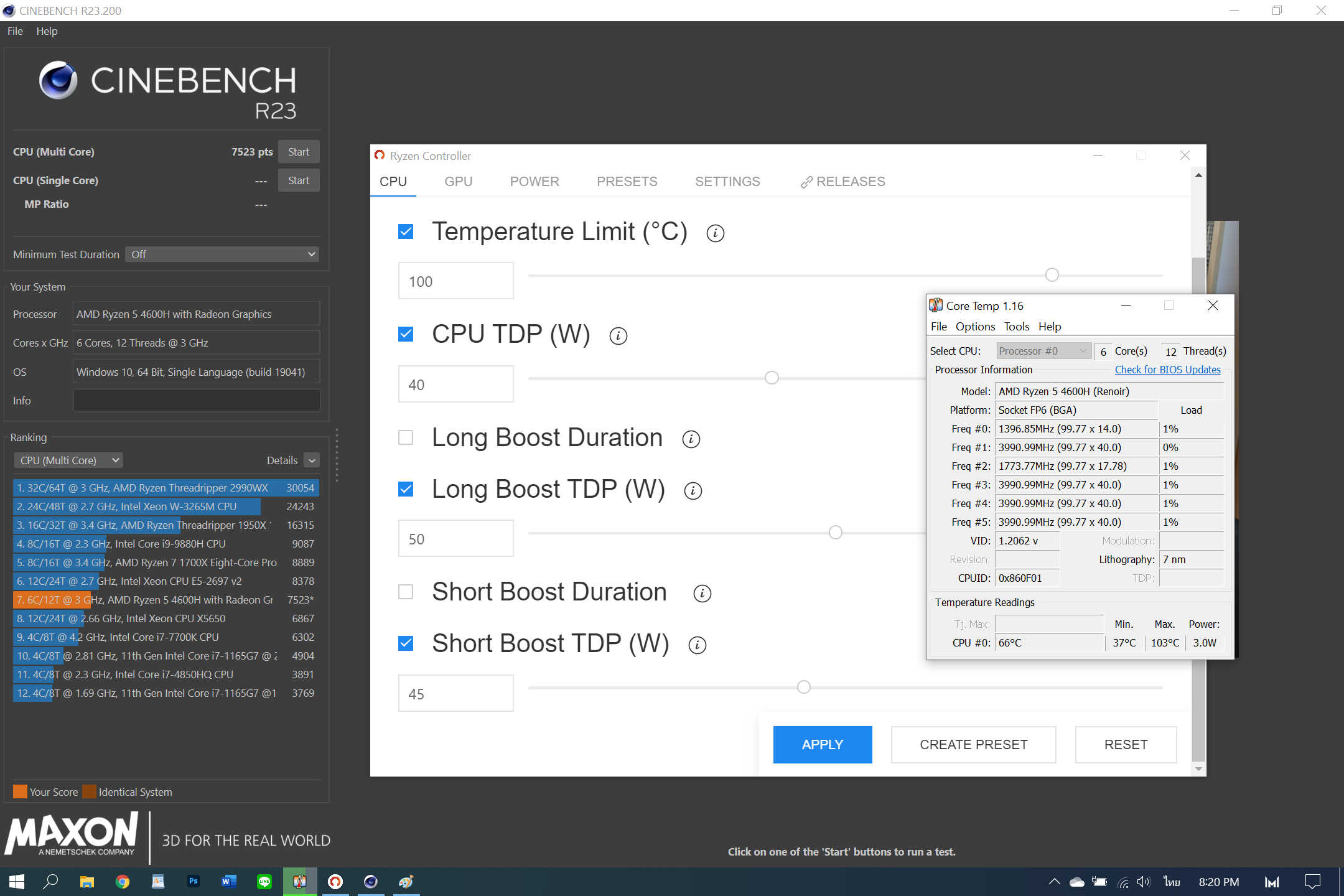
You must be logged in to post a comment.